通过Dockerfile和docker-compose可快速搭建隔离、一致的Python开发环境。1. 使用python:3.11-slim基础镜像,定义工作目录、依赖安装与端口暴露;2. 编写docker-compose.yml实现服务编排,挂载代码目录支持热更新,设置环境变量与端口映射;3. 利用docker exec进入容器调试,结合VS Code Remote-Containers插件提升开发效率;4. 通过docker-compose build和up一键启动服务,代码修改实时生效,确保环境可复现、易协作。
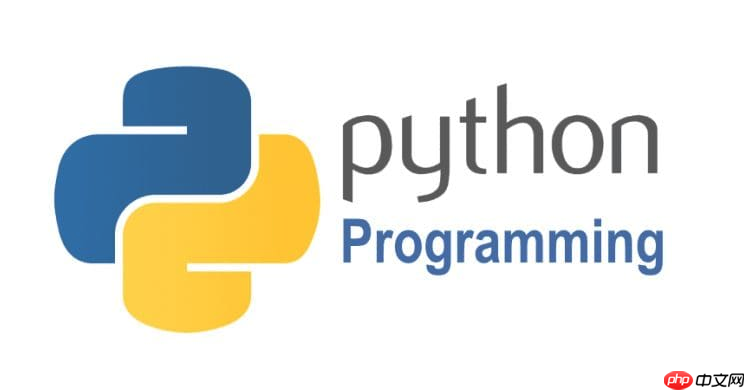
在 Docker 中快速部署 Python 开发环境,能有效避免“在我机器上能运行”的问题,实现跨平台一致的开发与测试体验。核心思路是通过 Dockerfile 定义环境,利用容器隔离依赖,几分钟内搭建可复用的 Python 开发空间。
在项目根目录创建 Dockerfile,定义镜像构建步骤:
FROM python:3.11-slim
<p>WORKDIR /app</p><p><span>立即学习</span>“<a href="https://pan.quark.cn/s/00968c3c2c15" style="text-decoration: underline !important; color: blue; font-weight: bolder;" rel="nofollow" target="_blank">Python免费学习笔记(深入)</a>”;</p><p>COPY requirements.txt .
RUN pip install --no-cache-dir -r requirements.txt</p><p>COPY . .</p><p>EXPOSE 5000</p><p>CMD ["python", "app.py"]</p>
<div class="aritcle_card">
<a class="aritcle_card_img" href="/xiazai/code/11178">
<img src="https://img.php.cn/upload/webcode/000/000/001/176524239687520.png" alt="php商城系统">
</a>
<div class="aritcle_card_info">
<a href="/xiazai/code/11178">php商城系统</a>
<p>PHP商城系统是国内功能优秀的网上商城系统,同时也是一个商业的PHP开发框架,有多套免费模版,强大的后台管理功能,专业的网上商城系统解决方案,快速建设网上购物商城、数码商城、手机商城、办公用品商城等网站。 php商城系统v3.0 rc6升级 1、主要修复用户使用中出现的js未加载完报错问题,后台整改、以及后台栏目的全新部署、更利于用户体验。 2、扩展出,更多系统内部的功能,以便用户能够迅速找到需</p>
<div class="">
<img src="/static/images/card_xiazai.png" alt="php商城系统">
<span>0</span>
</div>
</div>
<a href="/xiazai/code/11178" class="aritcle_card_btn">
<span>查看详情</span>
<img src="/static/images/cardxiayige-3.png" alt="php商城系统">
</a>
</div>
使用 docker-compose.yml 简化启动流程,适合集成数据库、Redis 等服务:
version: '3.8'
services:
web:
build: .
ports:
- "5000:5000"
volumes:
- .:/app
environment:
- DEBUG=1
stdin_open: true
tty: true
容器跑起来后,提升开发效率的关键操作:
一键启动开发环境:
访问 http://localhost:5000 即可查看应用,代码修改实时反映。
基本上就这些。合理使用 Docker 能让 Python 环境变得干净、可移植且易于协作。
以上就是Docker 中快速部署 Python 开发环境的详细内容,更多请关注php中文网其它相关文章!

每个人都需要一台速度更快、更稳定的 PC。随着时间的推移,垃圾文件、旧注册表数据和不必要的后台进程会占用资源并降低性能。幸运的是,许多工具可以让 Windows 保持平稳运行。

Copyright 2014-2025 https://www.php.cn/ All Rights Reserved | php.cn | 湘ICP备2023035733号